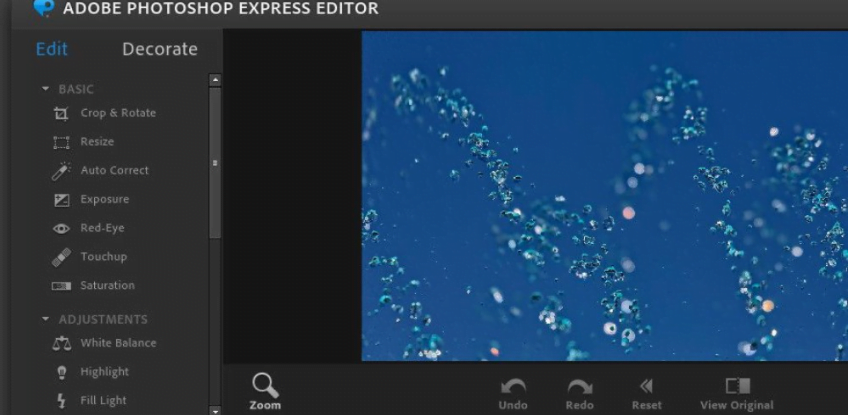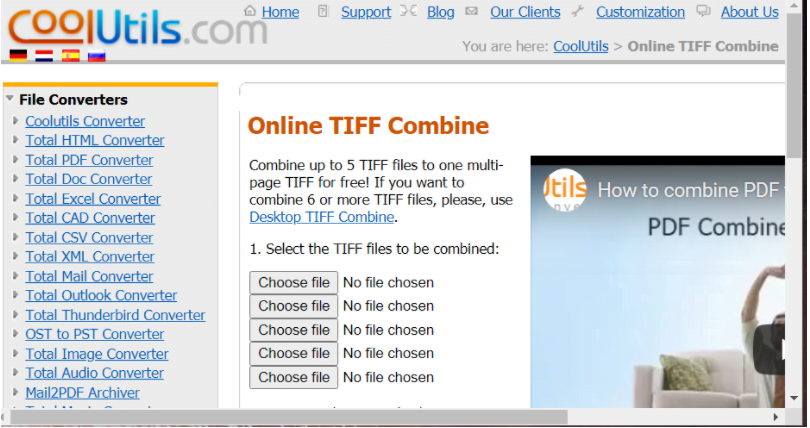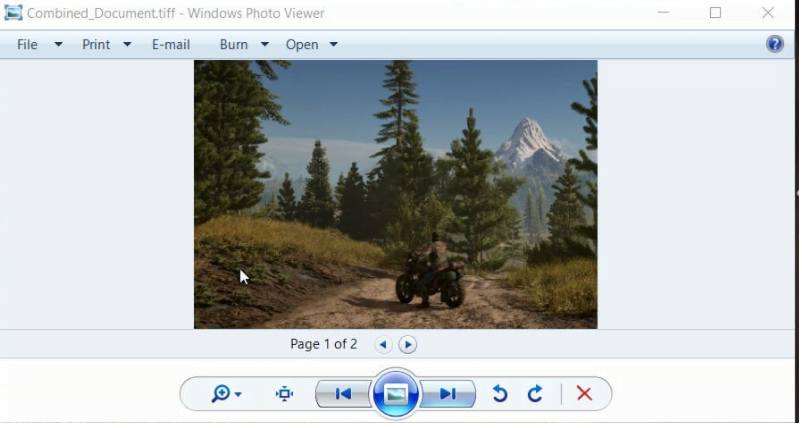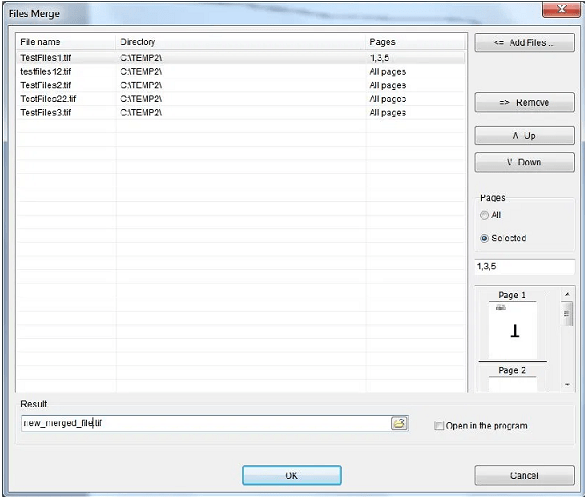TIFF dosyaları nasıl birleştirilir çeşitli araçlar mevcuttur. Kullanıcılar, bazı görüntü düzenleme yazılımlarıyla TIFF dosyalarını tek bir PDF’de birleştirebilir. TIFF dosyalarını Windows 10’da çok sayfalı görüntü dosyaları oluşturarak birleştirebilirsiniz. Dilerseniz TIFF dosyalarını editör yazılımı kullanmak yerine web tarayıcınızdaki araçlarla online olarak birleştirebilirsiniz.
TIFF dosyalarını nasıl birleştirebilirim?
1.TIFF dosyalarını genel görüntü düzenleme yazılımıyla birleştirin
Adobe Photoshop gibi bazı görüntü düzenleyiciler, kullanıcıların birden çok görüntüyü tek bir PDF belgesinde birleştirmesine olanak tanır. Çünkü Adobe Photoshop, TIFF görüntülerini tek bir çıktı belgesinde birleştirmek için ideal olan bir PDF Sunumu özelliği içerir. Kullanıcıları ayrıca birden fazla fotoğrafı tek bir görüntüde birleştirebilir.
PDF özelliklerinin yanı sıra Photoshop, diğer birkaç yazılımın eşleşebileceği çok sayıda gelişmiş görüntü düzenleme özelliği içerir. Çünkü kullanıcıların arka planları değiştirmesine, çift tonlu efektler eklemesine, nesneleri taşımasına ve çoğaltmasına, çift pozlama efektleri oluşturmasına ve çok, çok daha fazlasına olanak tanır!
Diğer Adobe Photoshop özellikleri
Kullanıcıların görüntüler için harika slayt gösterileri oluşturmasını sağlar. Kullanıcılar resimlere görsel olarak çekici alıntı grafikleri ekleyebilir. Adobe Photoshop’un metin ve kenarlık kılavuzlu düzenlemesi, kullanıcıların resimlere kenarlık kaplamaları eklemesine olanak tanır. Çünkü Photoshop’taki Akıllı Keskinleştirme özelliği, görüntülerdeki hale ve gürültü etkilerini hızla azaltır.
2. TIFF dosyalarını Çevrimiçi TIFF Birleştirme ile birleştirin
- İlk olarak, tarayıcınızda Çevrimiçi TIFF Birleştirme aracını açın.
- Birleştirilecek TIFF görüntülerini seçmek için Dosya seç düğmelerini tıklayın. Bu araçla en fazla beş TIFF görüntüsünü birleştirebilirsiniz.
- Dosyamı Birleştir düğmesine basın.
- Görüntüleri birleştirmeyi bitirdiğinde bir Farklı Kaydet penceresi otomatik olarak gelir. Çok sayfalı TIFF dosyasını kaydetmek için bir klasör seçin.
- Ardından dosyayı indirmek için Kaydet seçeneğini seçin.
- Çok sayfalı TIFF dosyasını kaydettiğiniz klasörü Dosya Gezgini’nde açın.
- Ardından TIFF dosyasına sağ tıklayın ve Birlikte Aç’ı seçin.
- Dosyayı çok sayfalı bir resim görüntüleyici olan Windows Fotoğraf Görüntüleyici ile açmak için seçin.
Görüntü sayfaları arasında gezinmek için sol ve sağ ok düğmelerini tıklayabilirsiniz.
Not: Dosyaya dahil edilen tüm resimleri görüntülemek için birleştirilmiş resim dosyasını çok sayfalı bir resim görüntüleyici ile açmanız gerekir.
Windows Photo Viewer, IrfanView ve XnView gibi yazılımlar, tüm resim sayfalarını birleştirilmiş bir resim dosyası içinde görüntüler. Ancak, Fotoğraflar yalnızca bir resim görüntüler.
3.TIFF dosyalarını tek bir PDF’de birleştirin
- Bir web tarayıcısında TIFF to PDF yardımcı programını açın.
- Ardından Dosyaları Yükle düğmesini tıklayın.
- Ctrl tuşunu basılı tutun ve PDF’ye dahil etmek için birden çok TIFF dosyası seçin.
- Bunları yüklemek için Aç düğmesine basın.
- Görüntüler yüklendiğinde, Kombine düğmesini tıklayın.
- Ardından, PDF’yi kaydetmek için bir klasör seçin.
- Kaydet düğmesine basın.
- Ardından, TIFF görüntü PDF dosyasını kaydettiğiniz klasörü açın.
- Varsayılan Taşınabilir Belge Formatı yazılımınızla açmak için PDF’ye çift tıklayın.
4.TIFF görüntülerini TIFF düzenleme yazılımıyla birleştirin
Özel TIFF düzenleme yazılımıyla çok sayfalı TIFF dosyaları da oluşturabilirsiniz. Advanced TIFF Editor Plus, TIFF’leri ve diğer görüntü formatlarını görüntülemek, dönüştürmek ve düzenlemek için böyle bir yardımcı programdır.
Ayrıca, önyükleme yapmak için metin tanıma (OCR) ve sanal yazıcı özellikleri içerir.
- Dosya> Dosyaları Birleştir ‘i tıklayın.
- Çok sayfalı TIFF’ye dahil edilecek görüntüleri seçmek için Dosya Ekle’yi seçin.
- Dosyalarınızı kaydetmek için bir klasör seçin.
- Seçilen dosyaları birleştirmek için Tamam’a tıklayın.
Advanced TIFF Editor Plus, ücretsiz bir yazılım değildir. Ancak yine de deneme paketini bir ay boyunca kullanabilirsiniz. Çünkü bir aylık deneme paketinden en iyi şekilde yararlanırsanız, kayıtlı Advanced TIFF Editor Plus’ı almadan birçok TIFF görüntüsünü birleştirebilirsiniz.
Gelişmiş TIFF Editor Plus’ı Alın
Bu nedenle, TIFF görüntülerinizi çevrimiçi araçlar ve çevrimdışı yazılımlarla birleştirmenin birkaç farklı yolu vardır.
Çok sayfalı TIFF görüntü dosyaları oluşturmak için Çevrimiçi TIFF Birleştirme ve Gelişmiş TIFF Düzenleyici’yi kullanabilirsiniz.
TIFF dosyalarını tek bir PDF’de birleştirmek için Photoshop’a veya TIFF to PDF yardımcı programına bakın.